مقالات
کاربرد دکمه های آیفون تصویری آلدو
کاربرد دکمه های آیفون تصویری آلدو
در هر یک از آیفون های تصویری، کلیدها و دکمه های مختلفی برای کاربردهای مشخصی تعبیه شده اند. هر یک از مشتریان باید کاربرد دکمه های آیفون خود را بدانند تا تنظیمات لازم برای رفع بهتر نیاز خود را انجام دهند. اطلاع از کاربرد دکمه های آیفون تصویری آلدو نیز مانند تمامی آیفون ها بسیار با اهمیت است تا دارندگان این درب بازکن تصویری بتوانند به خوبی تنظیمات دلخواه خود را انجام دهند و آسان ترین دسترسی را داشته باشند.
با توجه به اینکه آیفون تصویری آلدو در بازار گسترده آیفون ها حرفی برای گفتن دارد پس در این مطلب به بررسی کاربرد دکمه های آیفون تصویری آلدو می پردازیم. اگر شما نیز یکی از مدل های آیفون تصویری آلدو را خریداری کرده اید، پس این مقاله را از دست ندهید تا در پایان بتوانید بخش های مختلف آیفون خود را تنظیم کنید.
دکمه های انواع آیفون تصویری آلدو
هر یک از مدل های آیفون تصویری آلدو دارای دکمه هایی در قسمت رویی و زیرین می باشند که با توجه به مدل های مختلف لمسی و غیر لمسی، محل دکمه های زیرین متفاوت است. معمولا در آیفون های تصویری لمسی آلدو دکمه های زیرین در کنار دستگاه تعبیه شده اند اما در مدل های غیر لمسی این دکمه ها در پایین دستگاه قرار دارند. شما می توانید با بررسی قسمت های مختلف آیفون تصویری خود این دکمه ها را پیدا کنید. در ادامه کاربرد دکمه های رویی و زیرین آیفون تصویری آلدو را به طور مجزا بررسی می کنیم.
کاربرد دکمه های روی آیفون تصویری آلدو
دکمه های درب بازکن تصویری آلدو در قسمت رویی سه عدد است و به طور کلی کاربرد دکمه های آیفون تصویری آلدو از بالا به پایین به شکل زیر می باشد:
دکمه نمایش تصویر: اولین دکمه مربوط به نمایش تصویر است که با فشردن آن دوربین بیرونی روشن شده و محیط و فضای بیرون قابل مشاهده است.
دکمه ارتباط با نگهبانی: فشردن این دکمه تنها زمانی نیاز است که فرد بخواهد از داخل واحد خود با بخش نگهبانی ارتباط برقرار کند.
دکمه درب بازکن: آخرین دکمه برای باز کردن درب خانه است و فرد پس از دیدن تصویر شخص پشت درب، می تواند با فشردن این دکمه درب را باز کند.
کاربرد دکمه های زیرین آیفون تصویری آلدو
همانطور که گفتیم این دکمه ها در هر آیفونی با توجه به مدل آن در بخشی تعبیه شده اند و محل قرار گرفتن این دکمه ها با توجه به لمسی و غیرلمسی بودن آیفون تصویری، متفاوت است.
دکمه های زیرین آیفون تصویری غیر لمسی آلدو
در مدل های غیر لمسی دکمه های زیرین در قسمت لبه پایینی قرار گرفته اند. این دکمه ها از چپ به راست به این صورت هستند:
اولین دکمه: این دکمه مخصوص کم و زیاد کردن صدای زنگ است و میزان آن با توجه به سلیقه افراد تغییر می کند. افرادی که صدای زنگ آیفون تصویری خود را کم یا زیاد می دانند به سادگی و تنها از طریق این دکمه می توانند میزان صدای آیفون خود را تنظیم نمایند.
دومین دکمه: دومین دکمه از نوع کشویی می باشد و برای اینکه آیفون خاموش یا روشن شود به کار برده می شود.
سومین دکمه: در میان کاربرد دکمه های آیفون تصویری آلدو ، این دکمه به عنوان دکمه خروج شناخته می شود و فردی که در حال انجام تنظیمات مختلفی بر روی آیفون تصویری است با فشردن این دکمه از آن بخش خارج می گردد.
چهارمین دکمه: چهارمین دکمه برای ضبط فیلم و یا عکسبرداری تعبیه شده است و افراد در مواقع لازم به راحتی می توانند با فشردن آن، کار عکس یا فیلمبرداری را آغاز کنند.
پنجمین و ششمین دکمه: این دو دکمه در واقع فعالیت وابسته ای دارند و برای مرور عکس ها و رفتن به گزینه بعدی یا قبلی به کار برده می شوند.
هفتمین دکمه: هفتمین دکمه به عنوان دکمه تنظیمات یا دکمه منو شناخته می شود. با فشردن این دکمه لیستی بر روی صفحه آیفون تصویری نمایان شده که به ترتیب شامل گزینه های روشنایی، رنگ تصویر، ضبط فیلم و عکس، تنظیم تاریخ، حذف عکس ها و خروج از منو می باشد.
دکمه های زیرین آیفون تصویری لمسی آلدو
در آیفون تصویری لمسی آلدو دکمه های زیرین در لبه کناری تعبیه شده اند و کاربرد این دکمه به صورت زیر است:
دکمه اول: مانند آیفون تصویری غیر لمسی آلدو دکمه اول در این نوع آیفون نیز مربوط به تنظیم صدای زنگ است.
دکمه دوم: با فشردن دومین دکمه شما وارد منوی دستگاه شده و می توانید با انتخاب هر یک از گزینه ها به انجام تنظیمات مورد نیاز بپردازید.
دکمه سوم: این دکمه به عنوان دکمه انتخاب است و شما در هر مرحله ای برای اجرای تنظیمات و انتخاب گزینه ها باید این دکمه را فشار دهید تا فرمان اجرایی، نهایی گردد. در واقع کاربرد دکمه های آیفون تصویری آلدو به این دکمه وابسته است.
دکمه چهارم و پنجم: این دو دکمه برای مرور عکس ها و رفتن به گزینه قبلی و بعدی به کار برده می شوند.
دکمه ششم: این دکمه مربوط به خاموش و روشن کردن مانیتور است که در مواقع لازم می توانید از آن استفاده کنید.
نکات مهم دکمه های آیفون تصویری آلدو
۱- در آیفون های تصویری آلدو زمانی که صفحه نمایش خاموش باشد، دکمه درب بازکن عمل نمی کند و به همین دلیل باید ابتدا دکمه اول را بزنید تا صفحه نمایش روشن شود و سپس دکمه درب بازکن را فشار دهید.
۲- زمانی که گوشی آیفون را بدون زنگ خوردن بردارید، هیچ ارتباطی بین پنل و مانیتور برقرار نشده و فقط صدای نویز به گوش می رسد. برای ایجاد ارتباط باید دکمه تصویر را فشار دهید تا ارتباط به خوبی برقرار گردد.
۳- پس از هر بار زنگ خوردن آیفون تصویری، مدت زمان نمایش تصویر محدود بوده و خود به خود خاموش می گردد تا در مصرف انرژی صرفه جویی شود. اگر مکالمه شما با شخص پشت درب طولانی شد، با فشردن مجدد کلید نمایش تصویر می توانید ارتباط خود را ادامه دهید.
۴- کاربرد دکمه های آیفون تصویری آلدو اگرچه مجزا می باشد اما برای اجرای برخی از فرمان ها باید از سایر دکمه ها مانند دکمه انتخاب یا دکمه مرور عکس کمک گرفته شود.
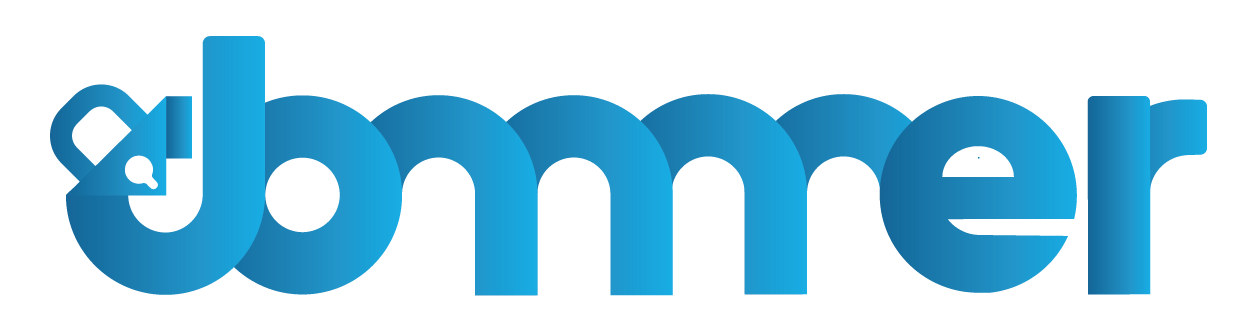


من آیفون الدو 725ام خریدم از فروشنده خواستم حافظه دار و رم خور باشه نسب کردم نه رم خوره نه حافظه دار البته به پیشنهاد فروشنده خریدم کلا الکی سرم کلاه رفت الدو نخرید
سلام وقت بخیر
دستگاه سری 725m قسمت زیرین دستگاه محل نصب کارت sd داره و یکسری دکمه جهت تنظیمات
در ابتدا تمامی برندهای دربازکن تصویری رو از فروشگاه های معتبر و پاسخگو خریداری کنید
متاسفانه این مورد در بعضی از همکاران دیده میشه که برای رقابت قیمتی دستگاه ساده رو به جای حافظه دار به مشتری میفروشن
این مورد رو باید از فروشگاهی که خریداری کردین بررسی کنید
و لطفا اشتباه یک فروشنده یا نمایندگی فروش رو با برند تولید کننده ارتباط ندید